Windows Aktivitetsschemaläggare är förmodligen en av de mest användbara men mindre använda funktionerna Microsoft Windows eftersom det låter dig automatisera körning av uppgifter som du vill köra regelbundet. Det låter inte bara operativsystemet schemalägga viktiga systemuppgifter utan låter dig också skicka e-post, schemalägga avstängningar, väcka en dator från viloläge, uppdatera Windows Defender, få Windows att tala ut, spela en låt och mer!
Om du har många uppgifter inställda av Windows Task Scheduler, måste du verkligen skriva en kortfattad förklaring tillsammans med en enkel titel för att känna igen dina uppgifter. Problemet börjar när du av någon anledning behöver ändra eller byta namn på en uppgift.
Task Scheduler tillåter inte att du byter namn på någon uppgift - oavsett om det är en förinställd systemuppgift eller en som du har skapat. När du öppnar Egenskaper för alla uppgifter får du en skärm som ser ut så här.
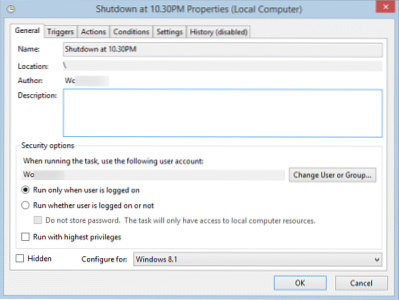
Vi vet hur man schemalägger en ny uppgift, men det finns inget direkt alternativ att byta namn på en schemalagd uppgift. Du måste utföra följande steg för att byta namn på Windows Task Scheduler-uppgift.
Byt namn på Windows Task Scheduler Task
Öppna din Schemaläggaren via Start Search och välj uppgiften du vill byta namn på. Klicka sedan på Exportera knappen som är placerad under Vald objekt flik.
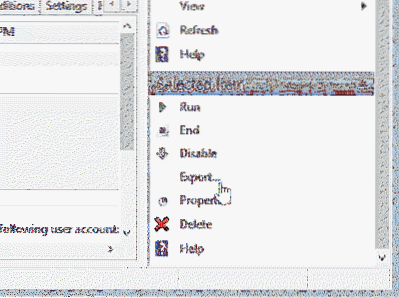
A Spara som fönstret öppnas. Spara filen på en plats som du väljer. Se bara till att filtypen är .XML.
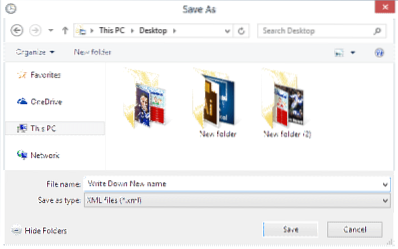
Öppna nu Windows Task Scheduler och ta bort den specifika uppgift som du har exporterat. För att göra det, högerklicka på den uppgiften och välj Radera.
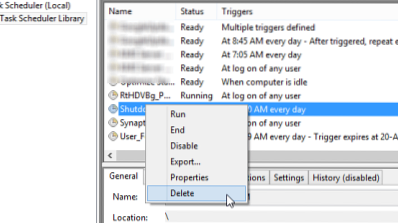
Klicka sedan på Importera uppgift -knappen som är placerad under antingen Task Scheduler Library eller Aktivitetsschemaläggare (lokal).

Välj den exporterade .XML-fil och öppna den.
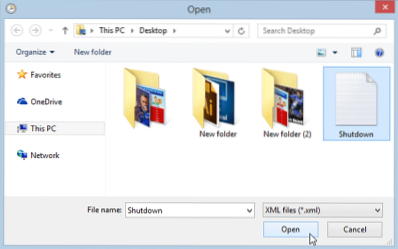
Du kommer nu att erbjudas och möjlighet att redigera uppgiftsnamnet i rutan Skapa uppgift.
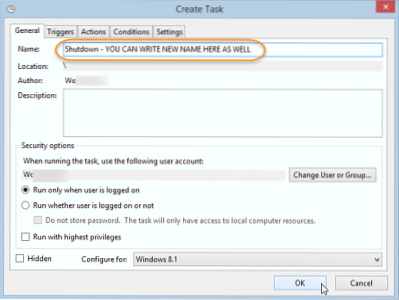
När du har bytt namn på uppgiften kan du slå på OK knapp.
Kort sagt, du exporterar en uppgift, tar bort uppgiften och importerar sedan uppgiften på nytt - vilket ger dig en chans att byta namn på den. Även om det är bra att göra det för uppgifter som skapats av dig, kanske det INTE är bra att byta namn på uppgifter som kan ha skapats av operativsystemet.
Denna process låter dig inte byta namn på uppgifter i bulk. Om du behöver byta namn på flera uppgifter måste du utföra samma steg för varje uppgift.
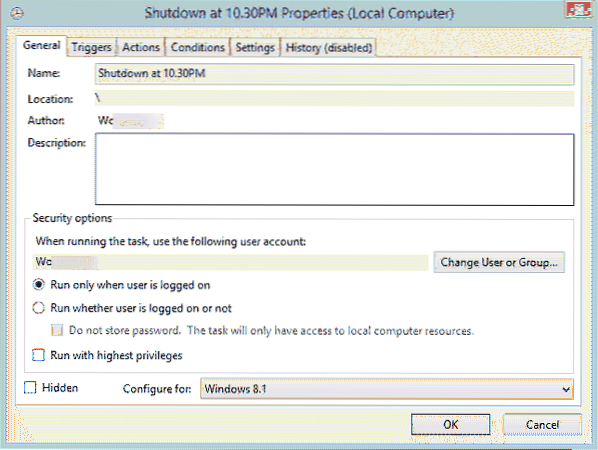
 Phenquestions
Phenquestions


